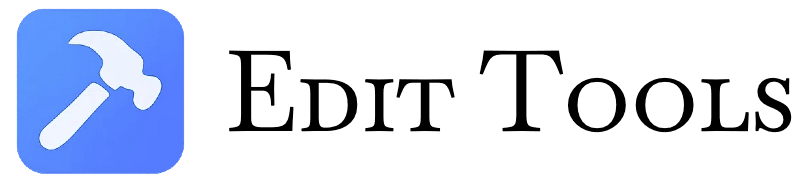imágenes borrosas
Difumina imágenes en línea de forma gratuita en segundos. Simplemente sube archivos JPG o PNG, ajusta el control deslizante de desenfoque y descarga resultados de alta calidad.
Selected Images (0)
¿Qué es la Herramienta de Imágenes Enmascaradas?
La herramienta de imágenes enmascaradas es una solución basada en navegador para aplicar diversos efectos de desenfoque a tus imágenes digitales sin necesidad de instalar ningún software ni subir imágenes a servidores externos. Utilizando la potente biblioteca stackblur.js junto con manipulaciones personalizadas de canvas, esta herramienta procesa todas las imágenes directamente en tu navegador web, garantizando privacidad total y rendimiento rápido.
Cómo usar la Herramienta de Imágenes Enmascaradas
-
Subir Imágenes
- Haz clic en la zona de subida o arrastra/drop los archivos
- Selecciona múltiples imágenes (hasta 50 archivos)
- Los archivos inválidos (no imágenes o de tamaño excesivo) se filtrarán automáticamente
-
Ajustar configuraciones de desenfoque
- Selecciona el tipo de desenfoque desde el menú desplegable (Stack, Gaussian, Motion, etc.)
- Establece la intensidad usando el control deslizante de fuerza (0-20)
- Elige el formato de salida (Original, JPG, PNG o WEBP)
- Ajusta el porcentaje de calidad (1-100) para resultados óptimos
-
Previsualizar efectos
- La previsualización principal muestra la imagen seleccionada con las configuraciones actuales
- La cuadrícula de miniaturas muestra todas las imágenes subidas
- Los cambios actualizan las previsualizaciones en tiempo real (con rebote de 150ms)
-
Procesar y descargar
- Haz clic en 'Aplicar Desenfoque y Descargar Todo'
- La barra de progreso muestra el estado de procesamiento
- Los archivos individuales se descargan directamente
- Los archivos múltiples se empaquetan en un archivo ZIP llamado 'edittools_blurred_images.zip'
Preguntas Frecuentes (FAQs)
P: ¿Cuál es la diferencia entre Desenfoque Stack y Desenfoque Gaussian?
R: Desenfoque Stack (predeterminado) ofrece excelente calidad con mejor rendimiento, lo que lo hace ideal para la mayoría de los casos de uso. Nuestra implementación de Gaussian utiliza un algoritmo optimizado que aproxima el desenfoque Gaussian verdadero con similitud visual pero se procesa significativamente más rápido - perfecto cuando necesitas desenfoque suave de calidad profesional sin penalizaciones de rendimiento. Ambos son ajustables mediante el parámetro de fuerza (0-20).
P: ¿Puedo controlar la dirección del Desenfoque de Movimiento?
R: La implementación actual aplica desenfoque de movimiento horizontal (efecto de dirección de izquierda a derecha) con una intensidad determinada por el control deslizante de fuerza. El efecto se logra superponiendo múltiples copias desplazadas de la imagen, creando una realistic trail de movimiento. Las versiones futuras pueden incluir controles de dirección, pero actualmente solo se admite el movimiento horizontal.
P: ¿Cómo se diferencia el Desenfoque Radial del Desenfoque Radial Intenso?
R: Desenfoque Radial crea un efecto de zoom sutil que se extiende desde el centro de la imagen, perfecto para dirigir la atención. Desenfoque Radial Intenso intensifica este efecto con una progresión de desenfoque más fuerte y capas semitransparentes, creando resultados artísticos dramáticos. Ambos utilizan algoritmos centrados pero con curvas de intensidad diferentes - recomendamos fuerzas 5-10 para Desenfoque Radial y 8-15 para Desenfoque Radial Intenso.
P: ¿Hay pérdida de calidad al guardar como JPG?
R: Al seleccionar salida JPG, puedes controlar el equilibrio entre calidad y compresión con precisión mediante el control deslizante de calidad (1-100%). Entre 85-100%, las diferencias visuales con la original son casi indistinguibles. Valores bajos (30-70%) proporcionan archivos más pequeños con reducción moderada de calidad, mientras que valores por debajo de 30 pueden mostrar artefactos notables. El formato PNG está disponible para compresión sin pérdida cuando la calidad es crítica.
P: ¿Por qué mi previsualización se ve diferente de la archivo descargado?
R: La previsualización utiliza renderizado optimizado a resolución reducida (máx 1000px) para el rendimiento, mientras que las descargas se procesan a la resolución original. Esto garantiza la respuesta de la previsualización manteniendo la calidad completa en la salida final. Ambos utilizan algoritmos de desenfoque idénticos - cualquier diferencia visual proviene de la escalado de resolución, no de variaciones en el efecto.
P: ¿Cuántas imágenes puedo procesar simultáneamente?
R: La herramienta actualmente admite el procesamiento por lotes de hasta 50 imágenes por sesión, con un límite de 50 MB por archivo. Estos límites aseguran un rendimiento estable del navegador en diferentes dispositivos. Para lotes más grandes, recomendamos dividirlos en múltiples sesiones o utilizar software de escritorio para cargas de trabajo intensivas.